Jei esate „iPhone“ naudotojas, turite būti gerai supažindintas su ribota „iCloud“ saugykla, kuri jums suteikiama nemokamai. Atsižvelgdami į tai, galbūt norėsite leisti „Google“ nuotraukoms saugoti visas savo nuotraukas ir lengvai pasiekti bei tvarkyti. Jei tai tiesa, skaitykite šį straipsnį, kad sužinotumėte kaip sukurti atsargines „iPhone“ ir „iPad“ nuotraukų kopijas „Google“ nuotraukose.
Ko tikėtis perkeliant nuotraukas ir vaizdo įrašus iš „iPhone“ / „iPad“ į „Google“ nuotraukas?
„Apple“ siūlo iki 5 GB talpos „iCloud“ saugyklą, kad galėtumėte nemokamai saugoti jūsų duomenis, bet ir toliau talpinti daugiau nuotraukas ir vaizdo įrašus, turite atnaujinti į aukščiausios kokybės „iCloud“ saugyklos planą, kuris prasideda nuo 0,99 USD per mėnesį ir siūlo 50 GB.
Nors galbūt esate pasirengę mokėti pinigus už savo nuotraukas ir vaizdo įrašus, žinokite, kad visada galite apsilankyti „Google“ nuotraukose, patikima alternatyva, skirta ne tik saugoti visą nuotraukų ir vaizdo įrašų atsargą, bet ir valdyti juos valdymas.
Prieš pereinant prie nuotraukų perkėlimo iš „iPhone“ į „Google“ nuotraukas, reikia atsiminti keletą greitų patikros taškų, kai kuriate atsargines „iPhone“ ir „iPad“ nuotraukų kopijas „Google“ nuotraukose:
- Kai įkeliate nuotraukas ir vaizdo įrašus į „Google“ nuotraukas, jie automatiškai suspaudžiami, kad neužimtų vietos.
- Galite įkelti originalios kokybės nuotraukas ir vaizdo įrašus, kurie bus įtraukti į ribotą nemokamą „Google“ siūlomą saugyklos debesyje planą. Šiame plane yra 15 GB nemokamos saugyklos ir, jei norite naudoti daugiau saugyklos, žinokite, kad šis planas prasideda nuo 1,99 USD per mėnesį už 100 GB.
Taip pat skaitykite: Geriausia dublikatų nuotraukų ieškiklio programa, skirta „Mac“.
Žingsnis po žingsnio vadovas, kaip sukurti atsarginę „iPhone“ nuotraukų kopiją „Google“ nuotraukose
Jei jūsų debesies saugykla yra išnaudota dėl didelių nuotraukų ir vaizdo įrašų albumų krūvų ir nenorite, kad jums būtų apmokestinami pinigai kas mėnesį, kad išsaugotumėte juos „iCloud“, tada atlikite šiuos veiksmus, kurie padės pradėti naudoti „Google“ nuotraukas, kad išsaugotumėte savo duomenis.
Štai kaip perkelti nuotraukas ir vaizdo įrašus iš „iPhone“ į „Google“ nuotraukas:
1 žingsnis: Apsilankykite „Apple App Store“ ir ieškokite „Google“ nuotraukose, kad įdiegtumėte ją savo „iPhone“.
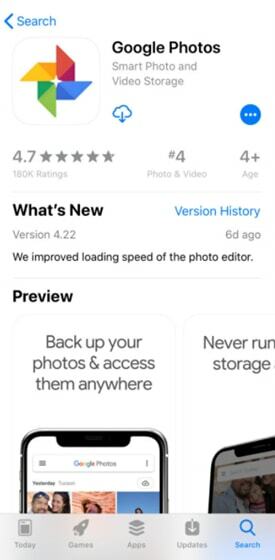
2 žingsnis: Įveskite „Google“ paskyrą ir prisijunkite.
3 veiksmas: Kai būsite prisijungę prie „Google“ nuotraukų, eikite į „Atsarginė kopija ir sinchronizavimas“ parinktys "Nustatymai“ ir įjunkite.
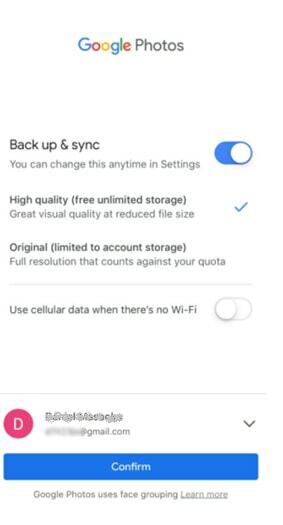
4 veiksmas: Pamatysite įkėlimo dydžio parinktis, kur jūsų bus paprašyta pasirinkti Aukštos kokybės arba Originalią kokybę, kad sukurtumėte atsargines nuotraukų ir vaizdo įrašų kopijas. Pasirinkite Aukštą kokybę, kuri siūlo nemokamą neribotą saugyklą. Jei norite įkelti originalios kokybės nuotraukas, pirmiausia patikrinkite laisvą saugyklą.
5 veiksmas: Kai nebus pasiekiamas „Wi-Fi“, susidursite su galimybe naudoti mobiliuosius duomenis. Jei nenorite, kad nuotraukų ir vaizdo įrašų atsarginės kopijos būtų apsunkintos dėl „Wi-Fi“ ryšio praradimo, įjunkite jungiklį.
6 veiksmas: Pasirinkę parinktis, spustelėkite „Patvirtinti' taigi pradėkite nuo atsarginės kopijos.
Taip pat skaitykite: Geriausios PhotoBucket alternatyvos
Atlaisvinkite savo „iCloud“ saugyklą naudodami „Google“ nuotraukų neribotą nemokamą saugyklą
Taigi buvo viskas, kaip tai padaryti Kurkite atsargines „iPhone“ / „iPad“ nuotraukų kopijas „Google“ nuotraukose. Nors susiduriate su raudonomis vėliavėlėmis, kuriose saugoma daugybė nuotraukų ir vaizdo įrašų, nemokama neribota saugykla yra geriausias pasiūlymas norint žaisti saugiai. Ką apie tai sakai? Ar tau tai turi kokį nors skirtumą? Išleiskite viską toliau esančiame komentarų laukelyje.